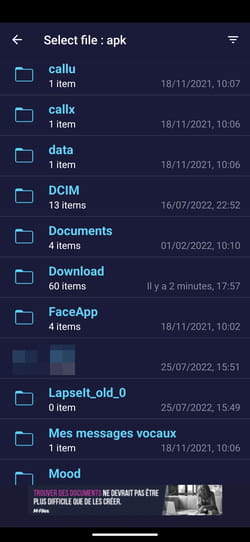Android TV : installer une appli en APK sur une box ou un téléviseur
Android TV : installer une appli en APK sur une box ou un téléviseur
Vous avec un téléviseur ou une box multimédia fonctionnant avec Android TV ? Vous pouvez parfaitement installer une application Android ne figurant pas sur le Play Store de Google, grâce à un fichier APK et quelques manipulations.
Aujourd'hui, de nombreux téléviseurs s'appuient sur le système Android TV pour gérer tous les contenus à diffuser à l'écran. De la même façon, on trouve en magasin et sur le Web une multitude de box Android TV, comme la Xiaomi MI TV Box S. Ces petits boîtiers que l'on déniche pour quelques dizaines d'euros permettent de profiter sur un TV vieillissant des contenus diffusés sur les plateformes de streaming comme Netflix, Amazon Prime Video ou Disney+, par exemple. Mais qu'ils s'agisse de téléviseurs ou de box, tous ces appareils font aussi office de véritables lecteurs multimédias : ils sont parfaitement capables de lire des fichiers audio et vidéo – et même des photos – stockés sur une clé USB ou un disque externe ou partagés sur un réseau local. Mieux encore, ils sont aussi capables d'accueillir et de faire tourner d'autres types d'applications, comme un smartphone ou une tablette…
Et pour cause : le système Android TV, une version d'Android développée par Google, adaptée aux grands écrans et pilotable à l'aide d'une télécommande, étant à la manœuvre, il est également possible d'installer des applis issues du Play Store, la boutique d'applications de Google. La boutique en ligne de Google offre ainsi un vaste catalogue d'applis conçues pour son système. Néanmoins, toutes les applis que vous utilisez habituellement sur votre smartphone ou tablette Android n'y figurent pas. Ce qui ne vous empêche pas de les récupérer et de les installer.
Car comme sur les appareils mobiles, vous pouvez tout à fait installer une appli à partir de son fichier APK sur un périphérique Android TV. La démarche demeure presque identique à celle que nous indiquons dans notre fiche pratique. Néanmoins, la principale difficulté repose sur la façon de transférer le fichier APK vers le périphérique Android TV. Pour y parvenir, la solution la plus simple consiste à rapatrier le fichier APK sur votre smartphone ou votre tablette Android puis à le copier sans fil vers votre appareil Android TV grâce à une application gratuite spécialement conçue pour le transfert de fichier : Send Files To TV. Cette appli, développée en 2019 devait également profiter de déclinaisons pour Windows et macOS. Malheureusement, ni l'une ni l'autre n'a encore vu le jour à l'heure où nous écrivons ces lignes. Mais rien n'empêche de commencer en utilisant cette appli pour, par exemple installer Google Drive sur Android TV (qui est absent du PlayStore sur ce système) et ensuite de passer par le cloud de Google pour récupérer vos fichiers plus simplement depuis un ordinateur ou n'importe quel autre appareil par exemple.
Attention également aux applications sous forme de fichiers APK que vous souhaitez utiliser sur votre grand écran. Si elles ont été conçues pour smartphone ou tablette, elles ne sont pas forcément adaptées pour un grand écran et encore moins pour être pilotées avec une télécommande.
Enfin, notez que même s'ils fonctionnent bien sous Android TV, les Chromecast Google ne se prêtent absolument pas à ces manipulations : on ne peut rien installer dessus !
Comment préparer Android TV à ouvrir les fichiers APK ?
Avant de pouvoir installer la moindre appli Android provenant d'un fichier APK sur votre appareil Android TV avec l'appli Send Files To TV, un réglage est nécessaire. L'appli doit pouvoir avoir accès aux applis d'origine inconnue (puisqu'elles ne proviennent pas du store officiel de Google). Sans cela, le fichier APK sera rejeté par le système par mesure de sécurité.
► Commencez par installer Send Files To TV sur votre appareil Android TV à partir du PlayStore de Google. Téléchargez-la également sur votre smartphone ou votre tablette Android.
Télécharger Send Files To TV pour Android TV
► Lancez l'appli sur l'appareil Android TV puis suivez les instructions affichées à l'écran en lui donnant les autorisations nécessaires. Quittez ensuite Send Files To TV et accédez aux Paramètres d'Android TV. Choisissez Applications.
► Cliquez ensuite sur Sécurité et restrictions.
► Choisissez ensuite Sources inconnues et basculez l'interrupteur correspondant à Send Files To TV en position active. L'appli est prête à fonctionner.
Comment envoyer et installer un fichier APK sur un appareil Android TV ?
Tout est maintenant prêt pour pouvoir installer des fichiers APK sur votre Android TV. Ne reste plus qu'à transférer les fichiers.
► Sur votre smartphone ou votre tablette Android, rapatriez maintenant le fichier APK de l'appli que vous souhaitez installer sur votre appareil Android TV. Suivez pour cela les conseils de notre fiche pratique pour trouver a boutique d'applications adéquates (comme APKMiror, F-Droid ou encore APKPure pour n'en citer que quelques-unes) et télécharger le fichier qui vous convient. Pour l'exemple, nous allons installer Google Drive qui n'est étrangement pas présent sur notre boîtier Android TV.
► Il se peut qu'une alerte surgisse à l'écran de votre tablette ou de votre smartphone indiquant que le téléchargement n'est pas sûr. Passez cet avertissement.
► Une fois le fichier rapatrié, n'appuyez pas sur le lien Ouvrir. Lancez plutôt l'appli Send Files To TV puis appuyez sur le bouton Send (envoyer) qui se présente dans la partie supérieure de l'écran.
► Naviguez à présent dans l'arborescence des dossiers de votre appareil jusqu'au dossier Download où a logiquement été enregistré le fichier APK que vous venez de rapatrier et ouvrez-le.
► Sur votre appareil Android TV, lancez l'appli Send Files To TV et choisissez Receive (recevoir) en vous aidant de la télécommande.
► À l'écran de votre smartphone ou de votre tablette, appuyez sur le nom du fichier APK à transférer. Sélectionnez le nom de votre appareil Android TV dans la liste qui s'affiche. La copie démarre immédiatement.
► Une fois le fichier copié sur l'appareil Android TV, sélectionnez-le à l'aide de la télécommande et ouvrez-le afin de lancer l'installation de l'appli.
► Dans le menu qui apparaît, choisissez Open puis Installer. L'installation démarre normalement.
► À l'issue de l'installation choisissez Ouvrir pour lancer votre nouvelle application. Par la suite, pour la retrouver, ne la cherchez pas parmi les vignettes habituelles sur la page d'accueil de votre appareil. Elle ne s'y affichera pas. Accédez aux paramètres de votre boîtier Android TV et appuyez sur Applications > Toutes les applications puis choisissez votre appli pour la lancer.
► Si comme nous vous avez installé Google Drive, vous pouvez y créer un dossier qui abritera les APK que vous voulez installer sur votre appareil Android TV et les installer directement en passant par ce canal sans utiliser l'appli Send Files to TV.